Werbung
Wenn Sie Trello bereits verwenden, um Projekte für die Arbeit oder zu Hause verwaltenWarum nutzen Sie es dann nicht, um Ihre nächste Reise zu planen?
Egal, ob es sich um einen Familienurlaub, einen romantischen Kurzurlaub oder eine Geschäftsreise handelt, Trello bietet nützliche Funktionen zum Erstellen und Organisieren Ihrer Pläne. Wenn Sie die mobile App verwenden, können Sie auch auf Ihre Reservierungen und Reiserouten zugreifen, wenn Sie an Ihrem Ziel ankommen.
Erstellen Sie Ihr Trip Board auf Trello
Am besten erstellen Sie zunächst ein neues Trello-Board speziell für Ihre Reise. Dies hält es von Ihren anderen Projekten getrennt und ermöglicht es Ihnen, es mit Ihren Mitreisenden zu teilen.
Hier sind die Schritte zum Erstellen des Trello-Boards:
- Auf Trello, drücke den Plus-Symbol von oben rechts navigieren und auswählen Board erstellen oder scrollen Sie nach unten zu Links auf der rechten Seite und wählen Sie Erstellen Sie ein neues Board.
- Geben Sie im angezeigten Popup-Fenster Ihrem Board einen Namen.
- (Optional) Wählen Sie einen Hintergrund und ein Team.
- Wählen Sie die Sichtbarkeit aus Privat, Mannschaft, oder Öffentlichkeit.
- Klicken Board erstellen.
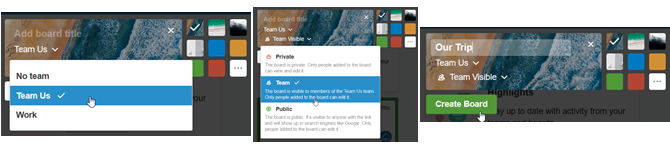
Teilen Sie Ihr Trello Trip Board
Wenn Sie eine Reise mit Ihrem Ehepartner, Ihrer Familie oder einer Gruppe von Freunden planen, können alle an der Planung teilnehmen, indem Sie Ihr Trip Board teilen. Dies ist eine einfache Möglichkeit, Ihr Board von Anfang an zu teilen, wenn Sie bereits ein Team erstellt haben (Schritte 3 und 4 oben).
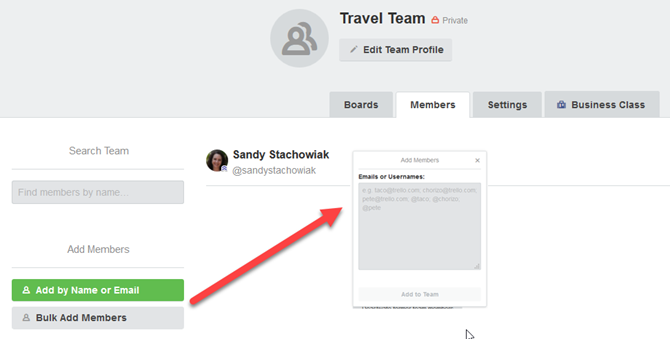
Wenn Sie kein Team für Ihre Reisegruppe eingerichtet haben, können Sie dennoch ein Team erstellen, um Ihr Board zu teilen.
- Öffnen Sie Ihr Trip Board.
- Klicken Sie rechts oben rechts neben dem Boardnamen auf ein Team.
- Klicken Sie unten im Fenster auf Team erstellen und geben Sie Ihrem Team einen Namen.
- Nachdem Sie ein Team erstellt haben, werden Sie automatisch zur Team-Seite weitergeleitet. Hier können Sie die Mitglieder Ihres Teams einzeln oder in großen Mengen über die Schaltflächen auf der linken Seite hinzufügen.
- Sobald Sie Ihre Mitglieder hinzugefügt haben, kehren Sie zu Ihrem Trip Board zurück.
- Klicken Sie rechts neben dem Team, das Sie oben links erstellen, auf, um die Sichtbarkeit zu ändern, die wahrscheinlich eingestellt ist Privat standardmäßig.
- Wählen Mannschaft aus der Sichtbarkeitsliste.
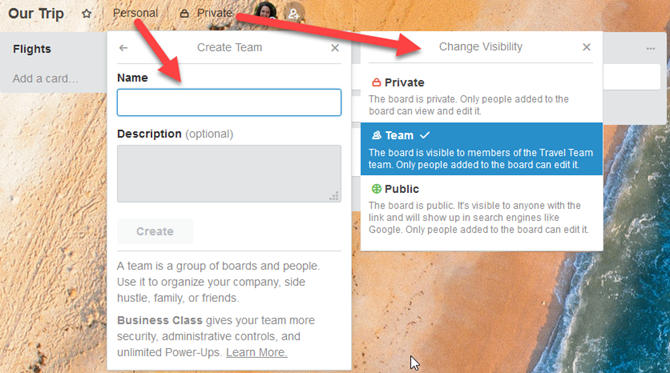
Sie können Ihr Trip Board nicht nur mit Ihrem Team teilen, sondern auch diese Mitglieder in Kartenkommentaren (siehe unten) erwähnen, um ihre Aufmerksamkeit zu erregen. Sie können auch bestimmte Mitglieder zu bestimmten Karten hinzufügen. Dies ist praktisch, wenn Sie Hilfe bei diesen bestimmten Reisevorbereitungen benötigen.
Fügen Sie Reiseelemente als Trello-Listen hinzu
Die Listen in einem Trello-Board sind ideal für die Organisation der verschiedenen Aspekte Ihrer Reise. Angenommen, Sie möchten Flüge, einen Mietwagen, ein Hotel und Aktivitäten unternehmen? Machen Sie jede davon zu einer Liste.
Sie können auch eine Liste mit verschiedenen Aufgaben erstellen, die Sie erledigen müssen, z. B. Reservierungen für Tierpension, Einkauf von Reiseartikeln und Stoppen Ihrer E-Mails.
Um eine Liste hinzuzufügen, öffnen Sie einfach Ihr Trello-Tripboard und klicken Sie dort, wo es angezeigt wird Fügen Sie eine Liste hinzu. Geben Sie einen Namen ein und klicken Sie auf sparen.
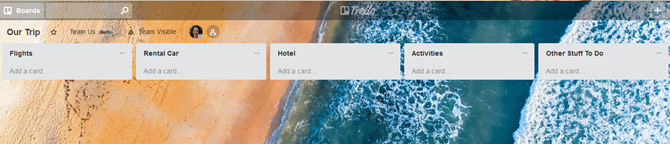
Fügen Sie Karten zu Ihren Trello-Listen hinzu
Für jede der von Ihnen erstellten Listen können Sie Karten für die zugehörigen Teile hinzufügen. Beispielsweise kann die Liste Ihrer Hotels Karten für die verschiedenen Unterkunftsoptionen enthalten, nach denen Sie suchen. Die Liste Ihrer Flüge enthält möglicherweise Karten für verschiedene Fluglinienoptionen oder Buchungswebsites.
Um eine Karte hinzuzufügen, klicken Sie einfach auf Füge eine Karte hinzu Link am Ende einer Liste. Geben Sie den Namen der Karte ein und drücken Sie Eingeben. Wenn Sie einer Karte Optionen hinzufügen möchten, klicken Sie einfach darauf und sie wird in einem kleinen Fenster geöffnet. Hier können Sie eine Vielzahl von Elementen hinzufügen, z. B. ein Fälligkeitsdatum, eine Checkliste, einen Anhang, einen Kommentar und ein Etikett.
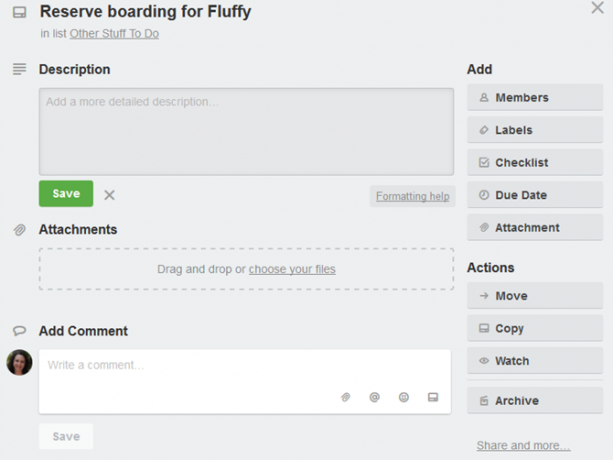
Hier erhält Trello den eigentlichen Kern Ihrer Reiseplanung. Mit den Optionen, die Sie für jede Karte haben, können Sie die erforderlichen Gegenstände für jedes Stück hinzufügen. Hier einige Beispiele, wie Sie diese Funktionen für Ihre Reiseplanung verwenden können.
Fügen Sie Fälligkeitstermine hinzu, um die Planung auf Kurs zu halten
Wenn Sie eine Reise planen, haben Sie wahrscheinlich Fälligkeitstermine, bis zu denen Sie die Dinge erledigen müssen. Möglicherweise müssen Sie Ihre Hotelreservierung vornehmen, Ihren Flug buchen oder bis zu einem bestimmten Datum Aktivitätstickets kaufen.
Mit Trello können Sie sowohl ein Datum als auch eine Uhrzeit hinzufügen, damit Sie nichts vergessen. Klicken Sie auf der Karte auf GeburtsterminGeben Sie Ihre Daten ein und klicken Sie auf sparen.
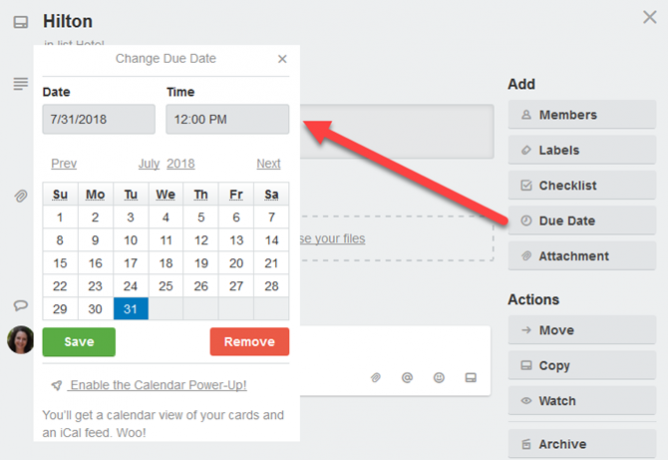
Du kannst auch Set wiederholte Trello-Erinnerungen Eine mühelose Möglichkeit, Erinnerungen mit Trello zu setzenEs gibt heutzutage viele Möglichkeiten, Erinnerungen festzulegen, aber wenn Sie Trello regelmäßig verwenden, ist dieser raffinierte Kartentrick möglicherweise die bequemste Option für Sie. Weiterlesen Damit Sie weiterhin daran erinnert werden können, bevor Ihre Reisedaten eintreffen.
Fügen Sie Beschreibungen hinzu, um wichtige Details zu verfolgen
Nehmen wir an, Sie haben eine Karte, mit der Sie eine Boarding-Reservierung für Ihren pelzigen Freund Fluffy vornehmen können. In der Beschreibung können Sie den Namen der Einrichtung, ihren Standort und ihre Telefonnummer sowie die Daten für die Reservierung eingeben.
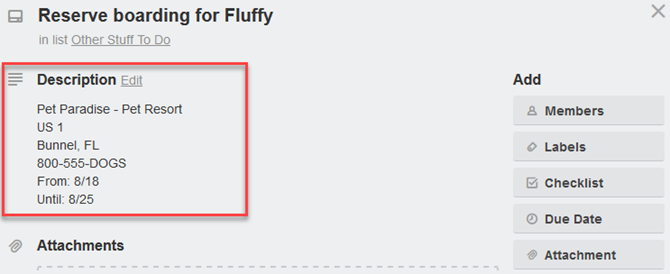
Klicken Sie einfach in die Beschreibung Geben Sie Ihre Nachricht ein und klicken Sie auf sparen.
Fügen Sie Anhänge hinzu, um wichtige Dateien zu verfolgen
Angenommen, Sie haben eine Aktivität geplant, z eine Stadtrundfahrt oder eine lokale Veranstaltung. Sie können digitale Tickets anhängen, die Sie im Voraus gekauft haben, oder eine Bestätigungs-E-Mail, die Sie gespeichert haben.
Unter Anhänge Klicken Sie auf der Karte auf Wählen Sie Ihre Dateien. Wählen Sie den Speicherort, hängen Sie Ihr Dokument an und klicken Sie auf Anfügen.
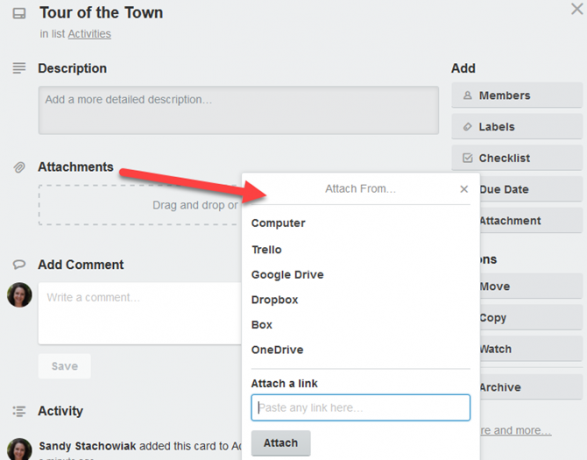
Eine andere Art von Element, das Sie anhängen können, ist ein Link. Vielleicht erstellen Sie Karten für Ihre verschiedenen Hoteloptionen. Sie können auf jeder ihrer Karten einen Link zu den Hotelwebsites hinzufügen. Oder vielleicht möchten Sie sich festhalten eine Liste von Reisewebsites 5 Reiseseiten zum Lesezeichen vor Ihrer nächsten ReiseMachen Sie jede Reise besser. Von Reisedatenbanken über KI-Assistenten bis hin zu Tools zum Auffinden von Ereignissen in der Nähe finden Sie in dieser Liste einige nützliche Informationen. Weiterlesen als schnelle Referenz bei der Planung. Erstellen Sie jeweils eine Karte und fügen Sie den Link hinzu.
Wenn Sie einen Link an eine Karte anhängen möchten, klicken Sie auf Wählen Sie Ihre Dateien unter AnhängeFügen Sie die URL in das Feld ein und klicken Sie auf Anfügen.
Fügen Sie Checklisten hinzu, damit Sie nichts vergessen
Eine großartige Funktion von Trello-Karten ist, dass Sie eine Checkliste hinzufügen können. Angenommen, Sie erstellen vor Ihrer Reise eine Karte zum Verpacken. Sie können die Checkliste für jeden Artikel verwenden, den Sie von Hemd, Hose und Schuh bis zu jedem Ihrer Toilettenartikel einpacken müssen.
Klicken Sie auf, um eine Checkliste hinzuzufügen Checkliste Klicken Sie auf die Schaltfläche auf der Karte, geben Sie ihr einen Titel und klicken Sie auf Hinzufügen. Sobald die Checkliste auf der Karte angezeigt wird, klicken Sie einfach darauf, um Ihre Artikel hinzuzufügen.
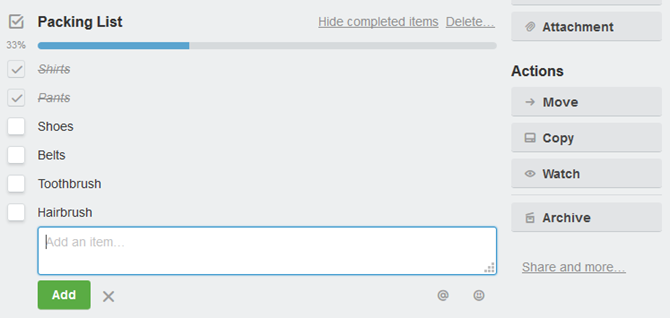
Das Schöne an der Checklistenfunktion ist, dass beim Abhaken der Elemente der Fortschrittsbalken oben angezeigt wird, bis alle abgeschlossen sind.
Andere Möglichkeiten, die Checklistenfunktion für Ihre Reise zu verwenden, sind Hoteleinrichtungen, nach denen Sie suchen, Details zu Ihnen Sie müssen einen Flug für Ihre Reisegesellschaft buchen oder sogar Souvenirs, die Sie kaufen möchten, wenn Sie Ihre erreichen Ziel.
Fügen Sie Kommentare hinzu, um Notizen und Erinnerungen zu hinterlassen
Der Kommentarbereich einer Karte ist ein praktischer Ort, um Notizen zu dem Gegenstand hinzuzufügen. Außerdem können Sie einen Anhang hinzufügen, ein anderes Teammitglied erwähnen, ein Emoji einfügen und eine weitere Karte hinzufügen.
Wenn Sie zum Beispiel ein Auto mieten, haben Sie vielleicht eine Karte für jede Vermietungsfirma. Dann können Sie auf der mit der besten Rate einen Kommentar abgeben.
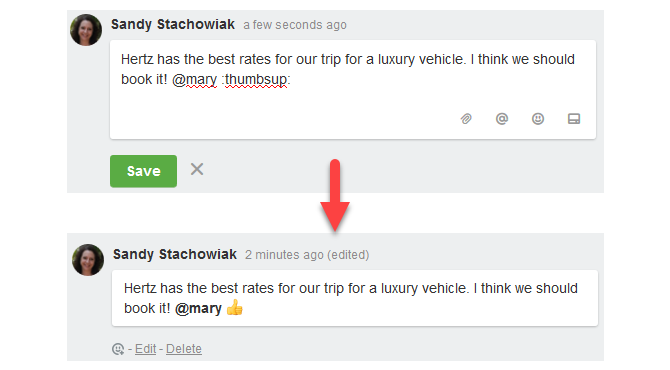
Sie können ein Teammitglied erwähnen, um auf den Kommentar aufmerksam zu machen. Und Sie können ein Emoji für nur ein bisschen Spaß hinzufügen.
Klicken Sie einfach in die Einen Kommentar hinzufügen Geben Sie Ihre Nachricht ein, wählen Sie optional eine Schaltfläche aus und klicken Sie auf sparen.
Zusätzliche Tipps für Ihr Trello Trip Board
Hier sind nur einige weitere Vorschläge zur Verwendung Ihres Trello-Tripboards.
- Erstellen Sie eine Liste für Ihre Reiseroute mit einer Karte für jeden Tag.
- Erstellen Sie eine Liste für jeden Tag Ihrer Reise mit einer Karte für jede Aktivität, jeden Essensort oder jeden Ausflug.
- Verwenden Sie die E-Mail-to-Board-Funktion, um E-Mail-Bestätigungen für Ihre Reise an Ihr Board zu senden. (Menü anzeigen> Mehr> E-Mail-to-Board-Einstellungen)
- Erstellen Sie eine Liste mit Karten für Fotos und Erinnerungen, die jeder von der Reise teilen kann.
- Drucken Sie bestimmte Karten aus, auf denen Sie Bestätigungs- oder Reservierungsnummern eingegeben haben.
Nutzen Sie die Trello Mobile App
Die Trello-App kann Ihnen nicht nur bei der Planung Ihrer Reise helfen, sondern auch als praktisches Tool dienen, sobald Sie an Ihrem Ziel ankommen.
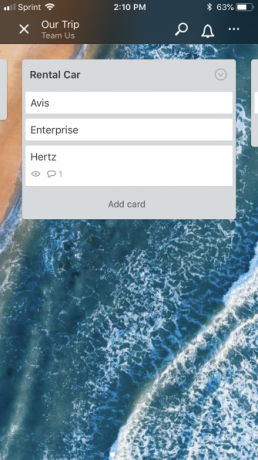
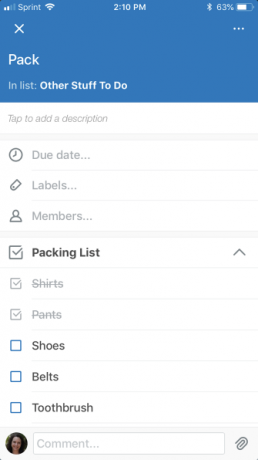

Sie können auf alle Ihre Boards, Listen und Karten zugreifen. Holen Sie sich also Reservierungsinformationen oder Ihre Reiseroute, bearbeiten Sie Aktivitäten aufgrund von Bedingungen oder Wetterbedingungen und führen Sie ein Tagebuch über die Reise, während sie mit Fotos fortschreitet.
Herunterladen: Trello für Android | iOS (Frei)
Trello erleichtert die Reiseplanung
Mit den perfekten Funktionen kann Trello Ihr persönlicher Reiseassistent sein. Sie können alles an einem Ort aufbewahren, mit Ihren Reisepartnern teilen und auf alle Arrangements auf Ihrem Mobilgerät zugreifen.
Sind Sie daran interessiert, mit Trello noch mehr arbeitsfreie Dinge zu tun? Wenn ja, schauen Sie sich das an wie man Trello als Aufzählungszeichen benutzt So verwenden Sie ein Bullet Journal in Trello, um Ihren Tag zu planenEs ist Zeit, Ihnen zu zeigen, wie Sie Trello - wenn dies Ihre primäre App zum Notieren ist - in ein Bullet Journal verwandeln können. Weiterlesen und wie man Trello für eine bessere Romantik benutzt Wie Trello Sie in Romantik verbessern kannTrello eignet sich hervorragend für die Verwaltung von Projekten, aber wie wäre es mit Romantik? Probieren Sie diese nützlichen Trello-Tipps für die Planung Ihres Liebeslebens aus. Weiterlesen .
Mit ihrem BS in Informationstechnologie arbeitete Sandy viele Jahre in der IT-Branche als Projektmanagerin, Abteilungsleiterin und PMO-Leiterin. Sie entschied sich dann, ihrem Traum zu folgen und schreibt nun ganztägig über Technologie.
